win10睡眠功能不见了如何找回 win10开启睡眠功能的方法步骤
更新时间:2023-01-09 14:18:00作者:mei
win10系统开启睡眠可以起到省电的作用,受到很多用户的青睐。一些用户发现win10系统睡眠功能不见了,其实睡眠功能是被关闭了,想要重新找回进入组策略打开就可以,下面来看看具体操作步骤。
1、首先按下键盘“Win+R”打开运行。
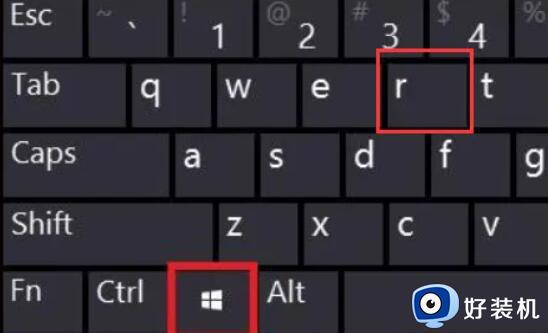
2、在其中输入“gpedit.msc”回车打开组策略。
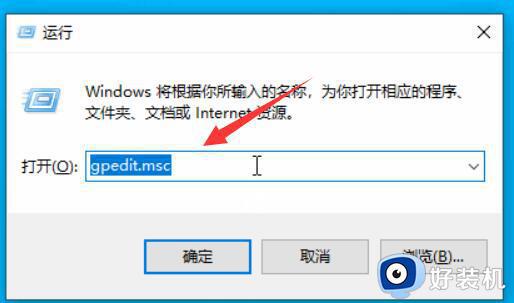
3、接着打开计算机配置下“管理模板”中的“系统”
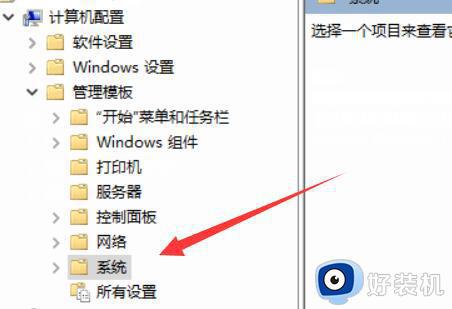
4、再进入“电源管理”下的“睡眠设置”
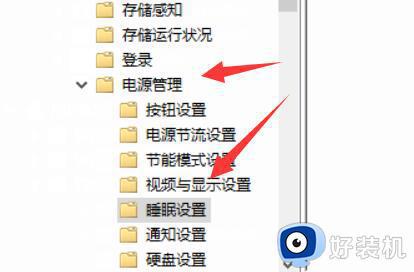
5、随后双击打开“睡眠时允许待机状态”
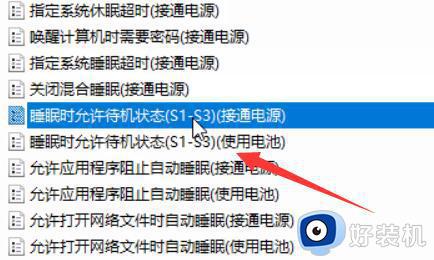
6、最后改成“已启用”并确定保存即可。
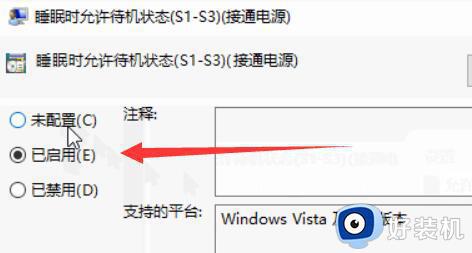
通过上述步骤设置,就可以重新开启win10睡眠功能,有这方面需求的小伙伴赶紧来操作试试。
win10睡眠功能不见了如何找回 win10开启睡眠功能的方法步骤相关教程
- win10睡眠功能消失怎么办 win10睡眠功能不见了处理方法
- win10桌面睡眠快捷方式怎么创建 win10建立睡眠快捷方式的步骤
- win10没有睡眠按钮怎么办 win10睡眠按钮不见了如何修复
- win10 睡眠模式在哪里设置 win10开启睡眠功能的方法
- win10关闭睡眠和休眠的方法 win10如何关闭休眠睡眠功能
- win10关机按钮没有睡眠选项怎么回事 win10只有关机和重启没有睡眠如何解决
- win10电源和睡眠没有睡眠设置怎么办 win10win10电源选项没有睡眠如何解决
- win10电源没有睡眠选项为什么 win10电脑睡眠选项不见了的解决方法
- win10电脑不睡眠怎么办 win10如何解决电脑不睡眠的问题
- 为什么Win10笔记本进不去睡眠状态 Win10笔记本进不去睡眠状态两种解决方法
- win10拼音打字没有预选框怎么办 win10微软拼音打字没有选字框修复方法
- win10你的电脑不能投影到其他屏幕怎么回事 win10电脑提示你的电脑不能投影到其他屏幕如何处理
- win10任务栏没反应怎么办 win10任务栏无响应如何修复
- win10频繁断网重启才能连上怎么回事?win10老是断网需重启如何解决
- win10批量卸载字体的步骤 win10如何批量卸载字体
- win10配置在哪里看 win10配置怎么看
win10教程推荐
- 1 win10亮度调节失效怎么办 win10亮度调节没有反应处理方法
- 2 win10屏幕分辨率被锁定了怎么解除 win10电脑屏幕分辨率被锁定解决方法
- 3 win10怎么看电脑配置和型号 电脑windows10在哪里看配置
- 4 win10内存16g可用8g怎么办 win10内存16g显示只有8g可用完美解决方法
- 5 win10的ipv4怎么设置地址 win10如何设置ipv4地址
- 6 苹果电脑双系统win10启动不了怎么办 苹果双系统进不去win10系统处理方法
- 7 win10更换系统盘如何设置 win10电脑怎么更换系统盘
- 8 win10输入法没了语言栏也消失了怎么回事 win10输入法语言栏不见了如何解决
- 9 win10资源管理器卡死无响应怎么办 win10资源管理器未响应死机处理方法
- 10 win10没有自带游戏怎么办 win10系统自带游戏隐藏了的解决办法
